还不会使用hmcl启动器怎么下载游戏吗?那么还不会的朋友赶快来看看小编带来的hmcl启动器下载游戏教程吧,希望通过本篇教程的学习,可以帮助到大家哦。
在游戏设置页面,如下图,在这个页面可以设置java路径,内存大小等,同时后期加装Forge、LiteLoader、OptiFne等,也再此页面,选择自动安装。
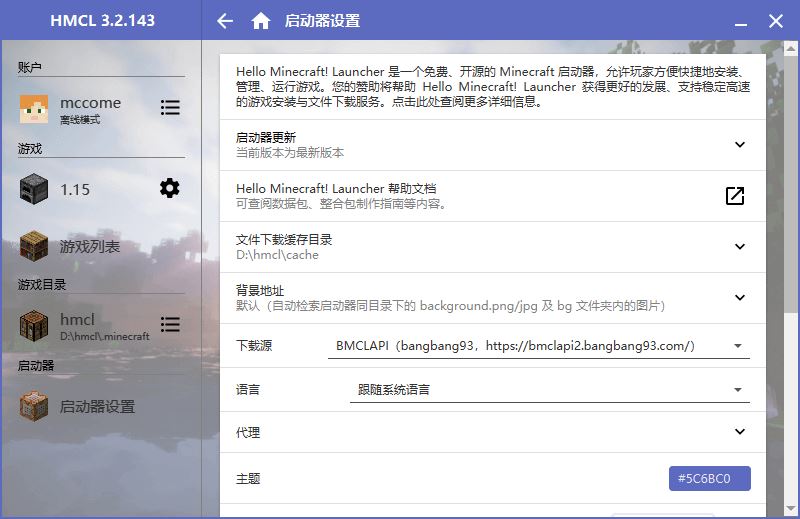
点右下角添加游戏,启动器会把所有版本的游戏全部列出来,包括正式版游戏与快照版游戏,点击自己需要的版本后,再点右边的箭头下载,游戏就开始下载了。
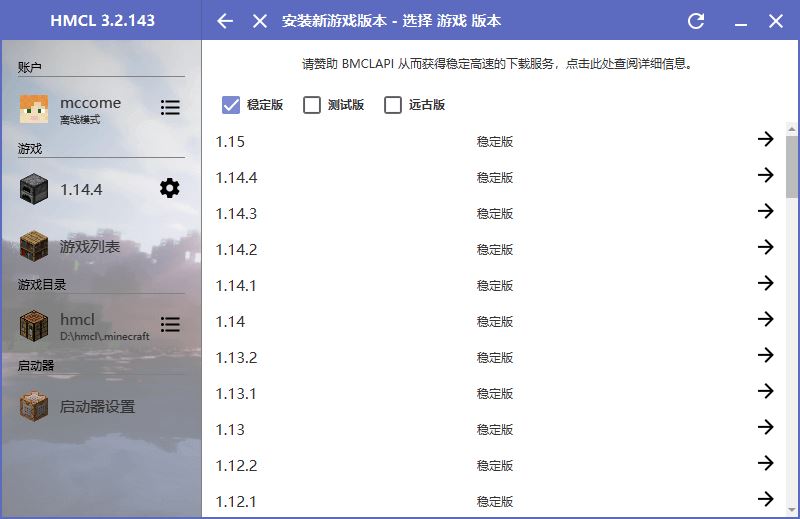
以Minecraft 1.15.1版本为例,如下图,给游戏起个喜欢的名字,点击下方的安装,游戏就开始下载了;同时如果需要安装Fabric、Forge、LiteLoader、OptiFine的话,可以选择其他四个选项安装。
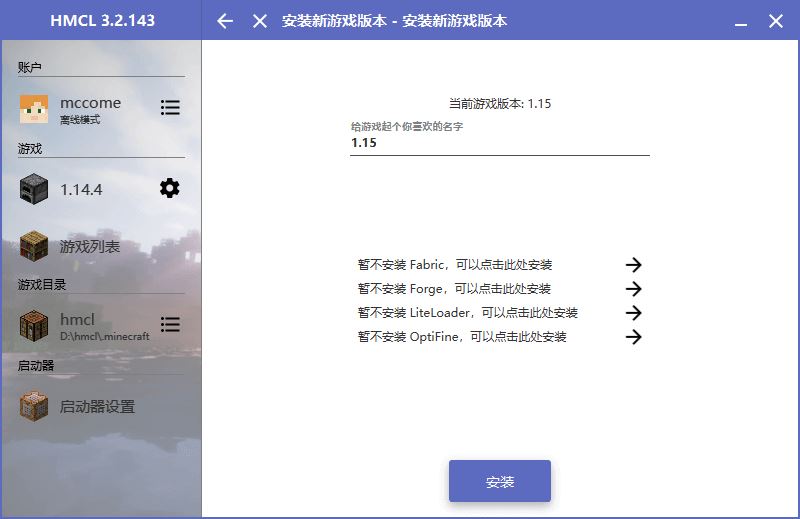
等到都下载完成之后,回到主页面,选择需要的游戏版本,用户输入账号密码,点击启动Minecraft就可以开始游戏了!
以上就是小编带来的hmcl启动器下载游戏教程,有需要的朋友可以来看看哦。
- 怎么重置电脑出厂设置win7
- 电脑windows7一键还原在哪?
- 打印机脱机怎么处理
- 电脑升级到Win10系统文件丢失了怎么办?
- Win10系统Xbox登录不上怎么办?
- Win10升级20H2后丢失网络怎么办?Win10升级20H2后网络连接失败
- 升级Win11最低配置要求是什么?Windows11最低配置要求介绍
- Word首行缩进2字符怎么设置在哪里?
- 安装Win11出现“The PC must support TPM 2.0”安装失败怎么办?
- Word页眉横线怎么删除?
- Win11预览版什么时候发布?Win11预览版发布时间
- Word页码怎么设置第二页页码为1?
- Word字符间距加宽怎么设置?
- 电脑健康状况显示我这台电脑无法运行Windows11怎么解决?
- Windows insider program member可以更新至Windows11吗?
- Win10玩使命召唤17错误代码887A0005怎么办?
- Word文档一二三级标题设置
- Win10打开文件夹闪退怎么办?Win10 1909文件夹闪退解决办法
- Win10闪退显示outofmemory怎么办?
- Win11要求TPM2.0怎么办 主板怎么开启TPM2.0
- Windows无法访问指定设备路径或文件夹怎么办?
- Win11如何加入预览体验计划?Win11加入预览体验计划的方法
- Win10怎么删除windows.old文件?
- Win10注册表编辑器在哪里怎么打开?
- Win10如何一键修复注册表?
- CentOS 6.4 i386官方正式版(32位)
- CentOS 6.3 i386官方正式版系统(32位)
- CentOS 6.4 X64官方正式版系统(64位)
- CentOS 6.3 X64官方正式版系统(64位)
- 蓝牛文件编码格式批量转换助手 v1.00
- 桌面每日备忘录软件 v4.0
- 九叠篆生成器 v1.4
- Advanced PDF Combiner(PDF合并工具) v1.8
- 拾忆笔记 v1.0.72
- Audio Convert Merge Free(音频合并转换器) v10.8.0
- 灵武战记生命十三项修改器 v1.0-Upd2
- 迷恋三项修改器 v3.0
- 星界边境正式版八项修改器 v1.0-v1.0.5风灵月影
- 无主之地2完美存档 v2.0
- QQ飞车盒子 v1.5.1
- GTA4五项修改器 v1.04
- 精灵鼠传说无限生命体力修改器 v3.0
- GTA4万能修改器 v1.04
- 暗黑战神格尔沙普之怪物猎人修改器 v3.0
- GTA4MOD管理工具JSGME v3.0
- silage
- silence
- silencer
- silent
- silent film
- silent letter
- silent majority
- silent partner
- silhouette
- silhouetted
- 唐研究(第17卷中古碑志与社会文化研究专号)
- 建筑施工组织项目式教程(21世纪全国高职高专土建立体化系列规划教材)
- 慧眼识才
- 诉讼程序与制度前沿专论/北理法学文库
- 经济法前沿问题(2011)/经济法文库
- 实践理由与法律推理
- 会计电算化实训教程(第2版全国高职高专规划教材)/财务会计系列
- 翻译与翻译伦理(基于中国传统翻译伦理思想的思考)/法语学科学术文库
- 嵌入式C程序设计(高职高专计算机系列规划教材)
- 景观设计(21世纪全国本科院校土木建筑类创新型应用人才培养规划教材)
- [BT下载][明天你好!][第04集][WEB-MKV/5.47G][简繁英字幕][4K-2160P][H265][Apple][BlackTV] 剧集 2023 美国 剧情 连载
- [BT下载][异人族][全8集][WEB-MKV/20.89G][简繁英字幕][1080P][Disney+][BlackTV] 剧集 2017 美国 动作 打包
- [BT下载][加油喜事][第14集][WEB-MKV/1.99G][国语配音/中文字幕][1080P][LiTV] 剧集 2022 台湾 剧情 连载
- [BT下载][西游记][全30集][WEB-MKV/38.21G][粤语音轨/简繁字幕][1080P][H265][BlackTV] 剧集 更 早 香港 喜剧 打包
- [BT下载][女士的品格][第07-31集][WEB-MP4/22.62G][国语配音/中文字幕][1080P][H265][BlackTV] 剧集 2023 大陆 剧情 连载
- [BT下载][大群 第一季][全8集][WEB-MKV/22.09G][简繁英字幕][1080P][Disney+][BlackTV]美剧,科幻,漫威,美国,超 剧集 2017 美国 剧情 打包
- [BT下载][大群 第二季][全11集][WEB-MKV/26.25G][简繁英字幕][1080P][Disney+][BlackTV] 剧集 2018 美国 剧情 打包
- [BT下载][大群 第三季][全8集][WEB-MKV/17.15G][简繁英字幕][1080P][Disney+][BlackTV] 剧集 2019 美国 剧情 打包
- [BT下载][危险关系][第01集][WEB-MKV/4.26G][简繁英字幕][1080P][Apple][BlackTV] 剧集 2023 法国 剧情 连载
- [BT下载][危险关系][第01集][WEB-MP4/9.96G][简繁英字幕][4K-2160P][杜比视界版本][H265][Apple][BlackTV] 剧集 2023 法国 剧情 连载